要查看Excel文件保存的位置,可以通过文件属性、最近文件列表、文件路径显示和文件管理器等方法进行。 其中,利用文件属性查看路径这一方法较为直观且操作简单。
当你在Excel中打开一个文件时,你可以快速查看其保存位置。首先,点击Excel窗口左上角的“文件”选项卡,然后选择“信息”,在这里你会看到文件路径。你也可以通过右键点击文件,并选择“属性”来查看文件的详细信息,其中包括文件的保存路径。
一、通过Excel中的文件信息查看保存位置
在Excel中打开你需要查看的文件,点击左上角的“文件”选项卡,然后选择“信息”。在“信息”界面,你会看到文件的详细信息,包括文件路径。这个方法是最为直接和方便的,因为你不需要离开Excel界面就可以获取到文件的保存位置。
在“信息”界面下,你会看到一个“文件路径”部分,这里会显示当前文件的完整路径。你可以直接复制这个路径,然后在文件管理器中粘贴并打开这个位置,以便快速访问文件所在的文件夹。
二、通过最近文件列表查看保存位置
Excel有一个功能可以记录最近打开的文件列表。点击左上角的“文件”选项卡,然后选择“打开”或“最近文件”。在这里,你可以看到最近打开的所有文件列表,每个文件旁边都显示有相应的路径信息。
通过这种方式,你可以快速找到最近访问的文件及其保存位置。这对于那些经常处理大量文件的用户来说非常有用,因为它可以帮助你快速定位和管理文件。
三、通过文件属性查看保存位置
如果你已经关闭了Excel或不方便打开Excel,你可以通过文件属性来查看文件的保存位置。找到你需要查看的Excel文件,右键点击它,然后选择“属性”。在“属性”窗口中,你会看到文件的详细信息,包括文件路径。
在“属性”窗口的“常规”选项卡下,你会看到“位置”这一项,这就是文件的保存路径。你可以复制这个路径,然后在文件管理器中粘贴并打开这个位置,以便快速访问文件所在的文件夹。
四、通过文件管理器查看保存位置
你也可以直接通过文件管理器来查看文件的保存位置。打开文件管理器,导航到你存放Excel文件的文件夹,然后找到你需要查看的文件。文件管理器的地址栏会显示当前文件夹的路径,这样你就可以知道文件的保存位置了。
如果你不确定文件具体保存在哪个文件夹,你可以利用文件管理器的搜索功能。在文件管理器的搜索框中输入文件名,系统会自动搜索并显示文件所在的位置。这样你就可以快速找到文件并查看其保存位置。
五、通过Excel保存对话框查看保存位置
如果你正在保存一个新的Excel文件,可以通过保存对话框来查看文件的保存位置。在Excel中点击“文件”选项卡,然后选择“另存为”。在弹出的保存对话框中,地址栏会显示当前保存文件的位置,你可以修改这个位置或直接保存。
通过这种方式,你不仅可以查看文件的保存位置,还可以根据需要选择新的保存位置。这对于那些需要将文件保存到特定位置的用户来说非常有用。
六、利用Excel内置宏查看保存位置
如果你对编程有一定的了解,可以编写一个简单的宏来查看Excel文件的保存位置。打开Excel,按下ALT+F11进入VBA编辑器,然后在模块中输入以下代码:
Sub ShowFilePath()
MsgBox ThisWorkbook.FullName
End Sub
运行这个宏,你会看到一个消息框显示当前Excel文件的完整路径。这个方法对于那些经常需要查看文件路径的用户来说非常方便,因为你只需要运行一次宏就可以快速获取文件路径。
七、通过Excel插件查看保存位置
有一些Excel插件可以帮助你快速查看和管理文件的保存位置。这些插件通常提供了很多额外的功能,比如批量查看文件路径、自动记录文件打开历史等等。你可以根据自己的需求选择合适的插件来使用。
这些插件通常可以在Excel的插件市场中找到,你只需要下载并安装,然后按照提示进行设置和使用。通过这些插件,你可以更加高效地管理和查看Excel文件的保存位置。
八、利用第三方文件管理工具查看保存位置
除了Excel自带的功能和插件,你还可以使用一些第三方文件管理工具来查看文件的保存位置。这些工具通常提供了更多的功能和更好的用户体验,比如快速搜索、批量管理文件等等。
一些常用的第三方文件管理工具包括Total Commander、Directory Opus、XYplorer等。这些工具通常支持自定义界面和快捷键,让你可以更加高效地管理和查看文件的保存位置。
九、通过系统日志查看保存位置
在一些特殊情况下,你可能需要通过系统日志来查看文件的保存位置。系统日志通常记录了所有文件操作的详细信息,包括文件的保存路径、修改时间、操作用户等等。
你可以通过系统的事件查看器来查看这些日志。打开事件查看器,导航到“Windows日志” -> “应用程序”或“系统”,然后查找与Excel相关的日志条目。在这些日志条目中,你可以找到文件的保存位置等详细信息。
十、通过云存储服务查看保存位置
如果你使用云存储服务(如OneDrive、Google Drive、Dropbox等)来保存Excel文件,你可以通过云存储服务的管理界面来查看文件的保存位置。登录到你的云存储账号,导航到对应的文件夹,你就可以看到所有保存的Excel文件及其路径。
这些云存储服务通常提供了强大的文件管理功能,比如版本控制、文件共享、自动同步等等。通过这些功能,你可以更加方便地管理和查看Excel文件的保存位置。
十一、通过文件备份软件查看保存位置
如果你使用文件备份软件(如Acronis True Image、EaseUS Todo Backup、Carbonite等)来备份Excel文件,你可以通过备份软件的管理界面来查看文件的保存位置。打开备份软件,导航到备份任务,你就可以看到所有备份的Excel文件及其路径。
这些备份软件通常提供了强大的备份和恢复功能,比如自动备份、增量备份、差异备份等等。通过这些功能,你可以更加安全地管理和查看Excel文件的保存位置。
十二、通过命令行工具查看保存位置
如果你熟悉命令行操作,可以使用命令行工具来查看Excel文件的保存位置。打开命令提示符或PowerShell,然后使用命令行工具查找文件并显示其路径。
例如,在命令提示符中输入以下命令可以查找并显示所有Excel文件的路径:
dir /s /b *.xlsx
在PowerShell中,你可以使用以下命令:
Get-ChildItem -Path C: -Filter *.xlsx -Recurse | Select-Object FullName
通过这些命令,你可以快速查找并显示所有Excel文件的保存位置。这对于那些熟悉命令行操作的用户来说非常方便,因为你可以利用命令行工具快速完成文件管理任务。
总结
查看Excel文件的保存位置有很多种方法,包括利用Excel中的文件信息、最近文件列表、文件属性、文件管理器、保存对话框、内置宏、插件、第三方文件管理工具、系统日志、云存储服务、文件备份软件和命令行工具等。
通过这些方法,你可以快速找到并查看Excel文件的保存位置,方便你进行文件管理和操作。根据自己的需求和习惯选择合适的方法,可以提高你的工作效率和文件管理水平。
相关问答FAQs:
1. 我在电脑上保存了一个Excel文件,但是找不到它在哪里,应该怎么找到它?
首先,您可以尝试通过点击Excel软件的“最近使用的文件”选项来查找您保存的文件。通常,Excel会在开始页面上列出最近打开的文件。
如果您仍然找不到文件,可以尝试在Windows资源管理器中搜索文件名。按下Win + E键,打开资源管理器,然后在搜索栏中输入文件名或关键词,并点击搜索按钮。
另外,您还可以尝试查看默认的Excel保存位置。在Excel软件中,点击“文件”选项卡,然后选择“选项”。在弹出的窗口中,点击“保存”选项,并查看“默认文件位置”设置。
如果您还是无法找到文件,可能是因为您保存文件时选择了错误的位置。您可以尝试使用第三方文件恢复软件来搜索并找回丢失的文件。
2. 我在Excel中保存了一个重要的文件,但是现在无法找到它了,有什么办法可以帮助我恢复它吗?
首先,您可以尝试在Excel软件中打开“回收站”选项,查看是否有您误删的文件。有时候,删除的文件会被移动到回收站中,您可以从中恢复它们。
如果回收站中没有您要找的文件,您可以尝试使用“文件恢复”软件,如Recuva等,来扫描和恢复您的丢失文件。这些软件可以帮助您找回已经删除或丢失的文件。
另外,如果您有备份习惯,您可以查看您的备份文件,可能您曾经将该文件备份到其他位置或外部存储设备中。通过检查备份文件,您有机会找回您的丢失文件。
3. 我保存了一个Excel文件,但是我忘记了保存的路径,有没有办法可以找到它?
首先,您可以尝试通过使用Windows资源管理器来搜索您的文件。按下Win + E键,打开资源管理器,然后在搜索栏中输入您记得的文件名或关键词。点击搜索按钮,系统会帮助您查找可能的文件位置。
如果您仍然无法找到文件,您可以尝试在Excel软件中使用“查找”功能。在Excel软件的顶部菜单栏中,点击“编辑”选项,然后选择“查找”。在弹出的窗口中,输入您记得的关键词,并点击“查找”。Excel会帮助您在当前工作簿中查找相关的单元格或工作表,从而找到您的文件。
另外,如果您曾经将文件发送给其他人或在其他设备上打开过,您可以检查您的电子邮件发件箱、收件箱或其他设备上的Excel软件,以查找您的文件。有时候,我们可能会忘记保存的位置,但是可以通过其他途径找到文件。
原创文章,作者:Edit2,如若转载,请注明出处:https://docs.pingcode.com/baike/4873862